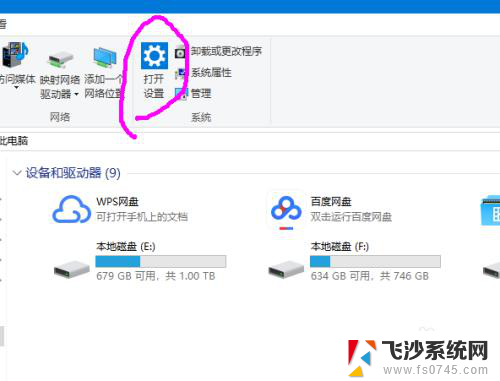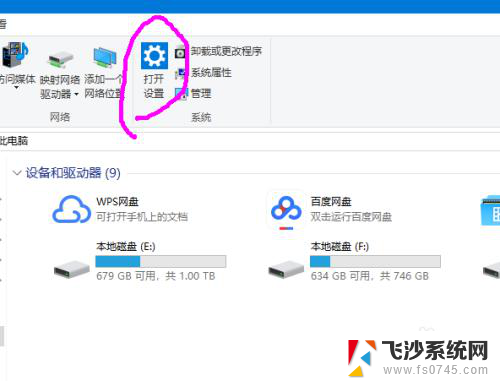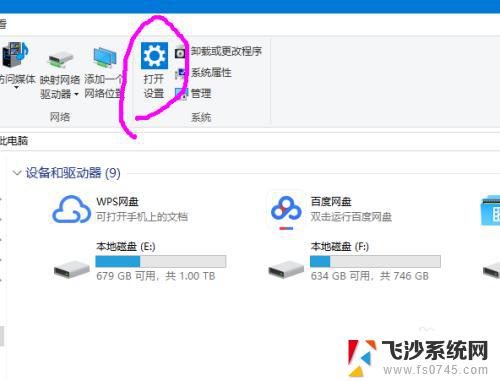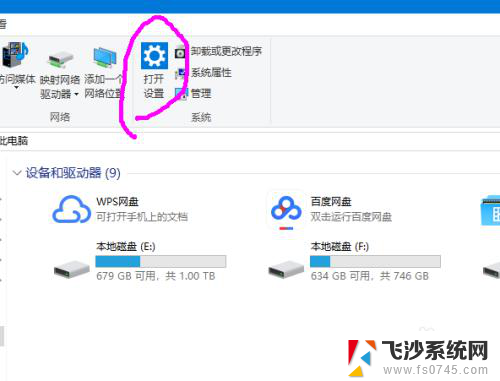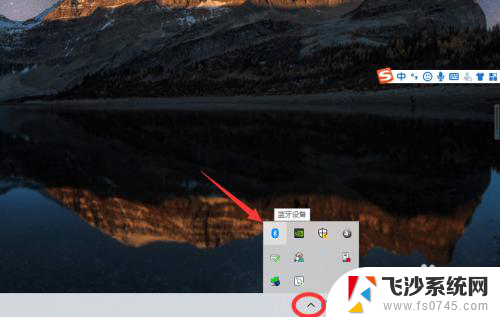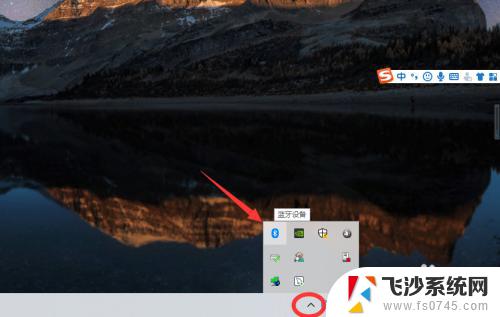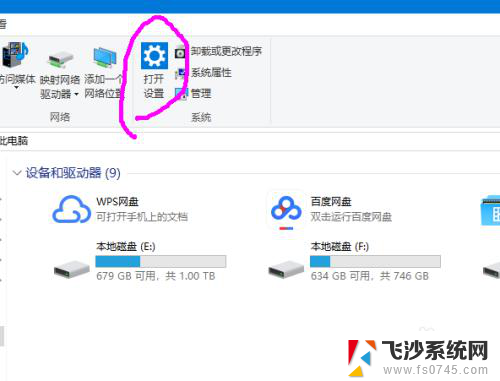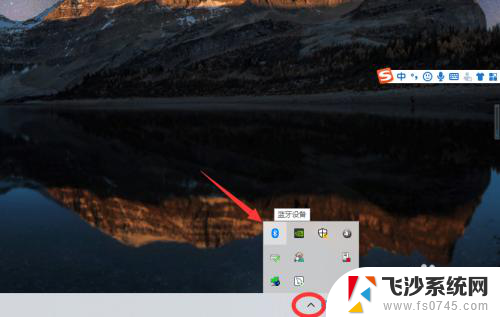台式电脑能用无线耳机连接电脑吗 win10电脑连接无线蓝牙耳机方法
更新时间:2024-03-20 08:43:10作者:xtyang
在当今数字化时代,随着科技的不断发展,人们对于便捷性和自由性的需求也越来越高,对于那些习惯使用台式电脑的用户来说,是否能够使用无线耳机连接电脑已经成为一个热门的话题。特别是在Win10系统中,连接无线蓝牙耳机的方法更是备受关注。究竟如何实现这一操作呢?让我们一起来探讨一下。
具体方法:
1.在【此电脑】界面进入【打开设置】选项。
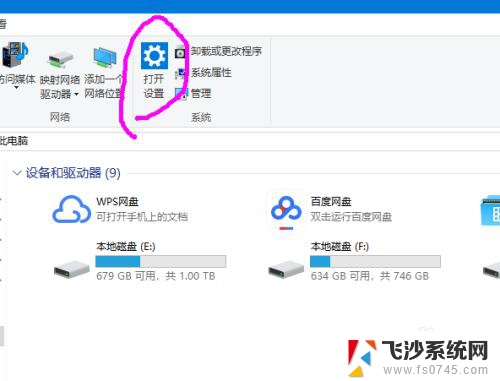
2.进入【设备】选项。

3.点击【蓝牙开关】,开启。也可以在下方的列表管理蓝牙设备。
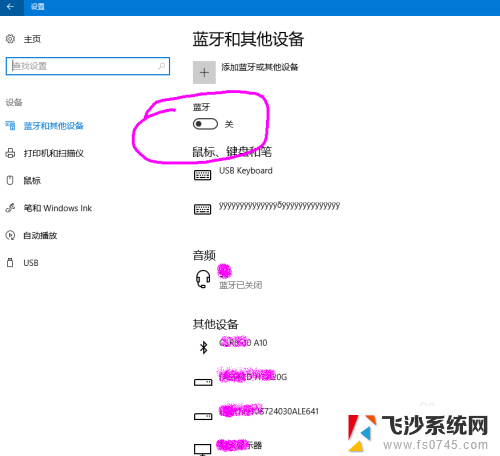
4.选择,点击添加蓝牙设备。
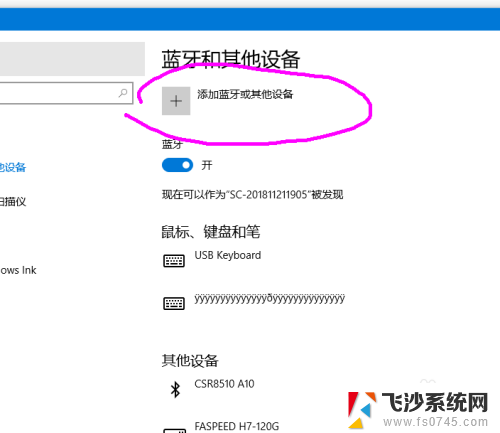
5.选择添加【音频设备选项】,点击添加。
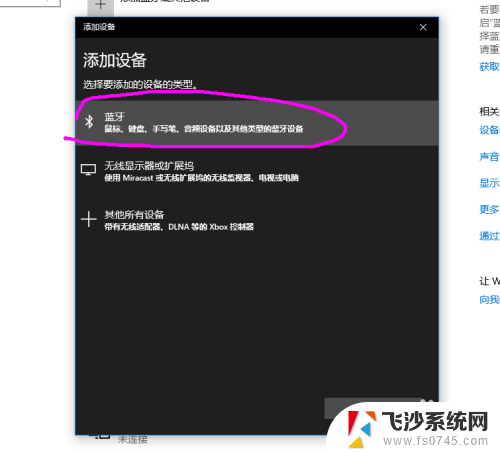
6.打开蓝牙耳机,保持配比状态,等待电脑摸索到设备。
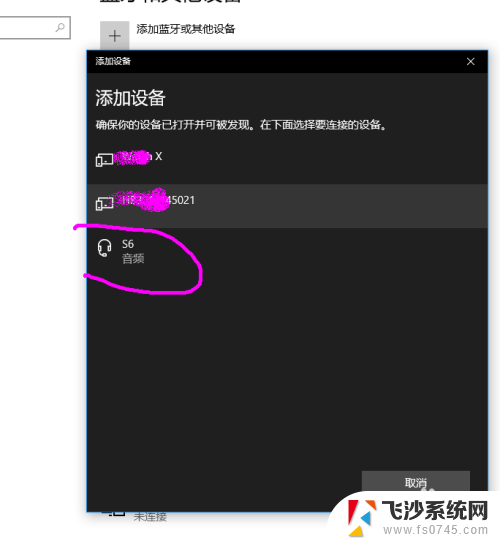
7.提示连接成功后, 电脑进入硬件设置状态。
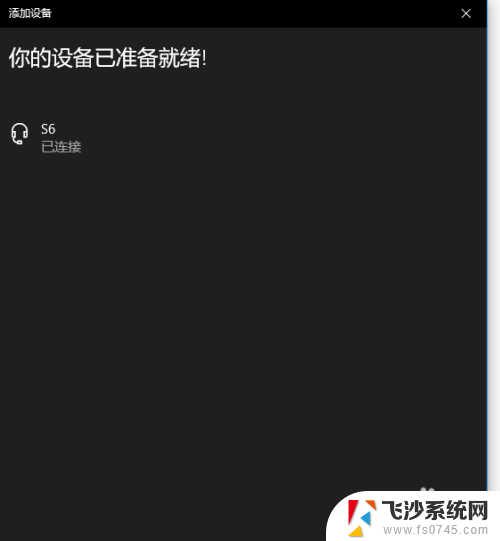
8.完成后,电脑右下角音量键上方会用【耳机】标识显示。并可以调节音量。
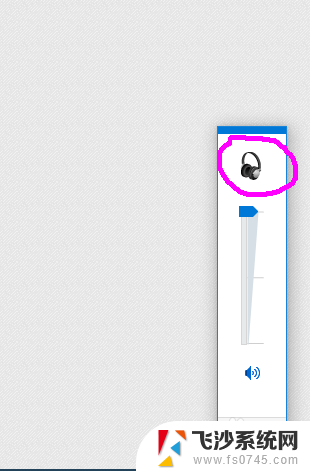
以上就是台式电脑能否使用无线耳机连接电脑的全部内容,如果你遇到了这种情况,可以尝试按照以上方法解决,希望对大家有所帮助。